KOMPAS.com – aplicaciones Acercarse Viene con la versión 5.6.4 Características El nuevo hace que el entorno de la entrevista virtual sea más realista.
Características Fue nombrado Vista envolvente Y los usuarios pueden probarlo Escritorio (Windows / MacOS), tanto gratis (básico) como de pago (profesional).
Con esta función, la pantalla de video del usuario se carga en una Fondo virtual Representa el auditorio, el aula y un espacio.
Esta función solo puede ser activada por el fabricante de la habitación (Anfitrión) Pulsando el botón «Ver» en la vista principal de la sala de zoom virtual. Luego, haga clic en «Escena inmersiva» en los menús «Vista de altavoz» y «Vista de galería».
Lea también: Cómo crear salas de reuniones y salas de chat adicionales en Zoom
Después de unos momentos, se le presentarán al usuario varias opciones. Fondo virtual Está disponible, completo con el número de participantes que se pueden cargar en el espacio virtual.
Imagen Fondo virtual Por ejemplo, la sala de «auditorio» permite que hasta 25 clientes se sienten en cada asiento provisto. Luego está la «sala de juntas» con varias sillas con capacidad para 6 personas, la «cocina» con un máximo de 2 personas y así sucesivamente.
Cantó Anfitrión Todos los participantes pueden convertir la presentación de video en una sala virtual y usar imágenes Personalizado Se puede cargar haciendo clic en el icono «+».
El número máximo de participantes es uno. Fondo virtual Hasta 25 personas según el espacio virtual seleccionado Anfitrión. Para fotos Personalizado Y presentación de video virtual Anfitrión, El número máximo de participantes también es de 25 personas.
Todavía en la ventana de selección Fondo virtual, Anfitrión La ubicación de los participantes también se puede ajustar, ya sea automáticamente (manualmente) o manualmente (manualmente).
Si selecciona la opción automáticamente, todos los participantes se colocarán automáticamente en los asientos disponibles disponibles, quizás de acuerdo con la hora en que ingresan a la sala. Reunión La.
Lea también: El filtro de zoom convierte la cara de un abogado en un gato durante las sesiones en línea
Mientras tanto, si selecciona la opción manual, el anfitrión debe ingresar los nombres de los participantes uno por uno para que puedan ser colocados en los asientos provistos.
Después de seleccionar la imagen Fondo virtual Y la ubicación del participante, haga clic en el botón «Inicio» para habilitar el modo de visualización inmersiva.
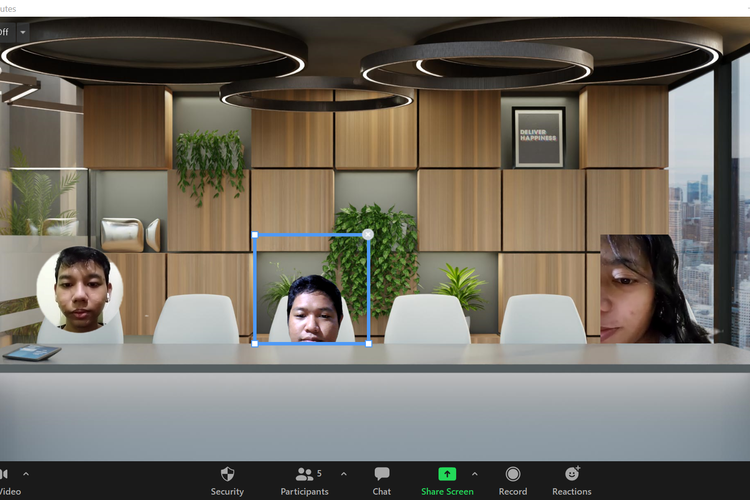 Amplíe la ilustración del participante que puede mover al anfitrión a un asiento diferente en el modo de vista inmersiva.
Amplíe la ilustración del participante que puede mover al anfitrión a un asiento diferente en el modo de vista inmersiva.
En la siguiente pantalla, todos los participantes se colocan en los asientos provistos según el diseño del lugar virtual seleccionado.
El fabricante de la sala puede mover a los participantes a una silla vacía utilizando este método. Hacer clic y arrastrar. Cuándo Anfitrión Al hacer clic en los participantes, aparecerá un cuadro azul que se desplaza a su alrededor, como se muestra en la imagen de arriba.
Cabe señalar que los participantes que no se sienten en el espacio proporcionado se colocarán en la fila de miniaturas que se muestran sobre la Vista de inmersión a medida que se llena.
Si el número de participantes es 30 amanecer Anfitrión La elección de una sala de auditorio, por ejemplo, requiere que 5 personas «se sienten» seguidas sin encontrar espacio. Miniatura Ahora mismo.
Esta fila también acomodará a los diversos participantes que ingresen a la sala. Reunión Fue hecho.
Lea también: 4 formas de evitar la fatiga del zoom, la fatiga debido a las frecuentes videollamadas
Incluso si el número de participantes no alcanza un máximo, no se sentarán automáticamente en el asiento vacío (por ejemplo, 25 participantes para un auditorio).
Porque, Anfitrión Debe reiniciar el modo de vista inmersiva para mantener a estos nuevos participantes en un lugar virtual.
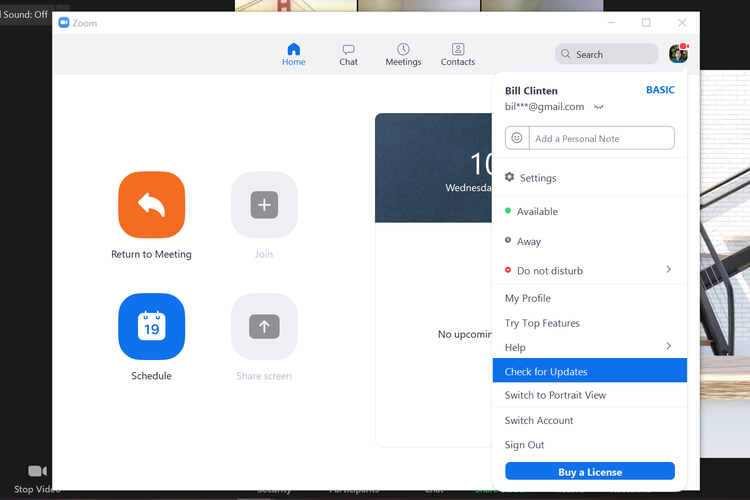 Cómo actualizar una aplicación de zoom.
Cómo actualizar una aplicación de zoom.Entonces, para disfrutar del modo de visualización inmersiva, cantó Anfitrión Debe utilizar la versión de escritorio de la aplicación Zoom 5.6.4 (Windows / MacOS).
Si aún no están en esa versión, deben actualizar el zoom haciendo clic en el avatar del perfil del usuario en la vista principal de la aplicación de zoom (no en la vista de la habitación). Reunión) Y seleccione el menú «Buscar actualizaciones».
Después de unos momentos, Zoom comprobará si la aplicación instalada tiene la última versión. De lo contrario, el usuario puede presionar el botón «Actualizar» cuando el proceso de escaneo y descarga esté completo.

«Estudiante ávido. Malvado aficionado al alcohol. Orgulloso fanático de los viajes. Entusiasta de la televisión en general. Geek de la música».





More Stories
BSS (Diecisiete) Explora la magia de AI Eraser y AI Smart Image Matting en OPPO Reno11 F 5G
One UI 6.1 Samsung tiene un problema con la configuración de notificaciones, aquí se explica cómo solucionarlo
Yamaha ha desarrollado una tecnología de transmisión con embrague automático para motos